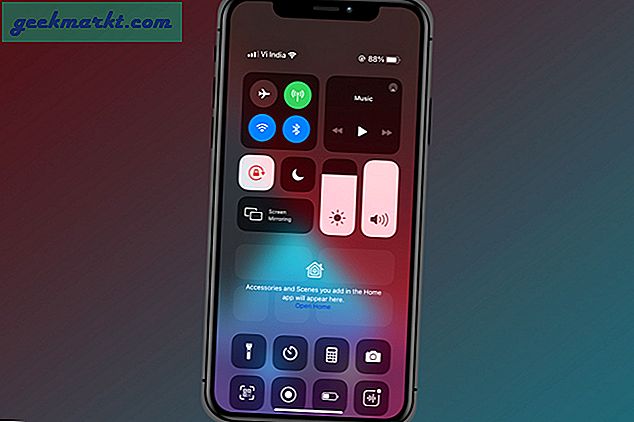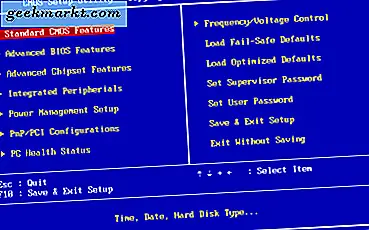Ev kullanıcısı veya profesyonel kullanıcı olmanız farketmez, bilgisayarınızdaki verileri yedeklemek için hiçbir bahaneniz olmamalıdır. Aslında, bir sisteme sahipseniz yapmanız gereken temel şeylerden biridir. Bunun nedeni, felaketin ne zaman başladığını bilmemeniz ve belgeler, fotoğraflar, videolar, önemli dosyalar vb. Gibi tüm önemli verilerinizi kaybetmenizdir.
Veri kaybı olduğunda, kaybolan verileri kurtarmak zor hatta imkansız olabilir. Bu tür durumlardan kaçınmak için, her zaman Windows sisteminizi yedeklemelisiniz. Bu konuda size yardımcı olmak için, burada Windows için en iyi ücretsiz yedekleme yazılımlarından bazılarını bulabilirsiniz.

Açıklanan Farklı Yedek Türleri
3 ana yedekleme türü vardır - Tam yedekleme, Artımlı yedekleme ve Diferansiyel yedekleme
Tam Yedekleme: Adından da anlaşılacağı gibi, yedekleme sırasında seçtiğiniz tüm dosyaların tam yedeklemesidir. Genellikle, yalnızca bir kez tam yedekleme yaparız ve bir dahaki sefere Artan veya Diferansiyel yedeklemeler arasından seçim yaptığımız bu sistemin yedeklemesini yapmak istediğimizde.
Artımlı yedekleme: İki yedekleme kataloğu vardır - tam yedekleme artı sadece son yedeklemeden bu yana yapılan değişiklikler.
Diferansiyel yedekleme:Bu, Artımlı yedeklemeye oldukça benzer, ancak tek fark - tam yedekleme artılarını içerir. herşey son yedeklemeden bu yana yapılan değişiklikler.
Not: Sisteminizi tamamen geri yüklemek için tam yedeklemenize VEYA tam yedeklemenize ve ayrıca en son artımlı veya diferansiyel yedeklemenize ihtiyacınız olacaktır. Ancak endişelenmeyin, artımlı / farklı yedekleme yapan çoğu yazılım, yazılımı ilk çalıştırdığınızda tam yedekleme de yapacaktır. Aşağıda, bu 3 yedekleme türü arasındaki farkı açıklayan tablo bulunmaktadır.
| Yedekleme Türü | Yedeklenenler | Yedekleme Süresi | Yedekleme Deposu |
| Tam Yedekleme | Tüm dosyalar | Yavaş | Yüksek |
| Artımlı yedekleme | Son yedeklemeden bu yana yalnızca yeni ve değiştirilmiş dosyalar | Hızlı | Düşük |
| Diferansiyel Yedekleme | Son yedeklemeden bu yana tüm yeni ve değiştirilmiş dosyalar | Orta | Orta |
Windows için En İyi Ücretsiz Yedekleme Yazılımı
1. Windows Yerleşik Görüntü Yedekleme Aracı
Her zaman olduğu gibi, Windows birçok durumda size yardımcı olacak birçok yerleşik araca sahiptir. Bu araçlardan biri Windows Görüntü Yedekleme yardımcı programıdır. Bu ücretsiz aracı kullanarak, sistem sürücünüzün ve diğer bölümlerin tam bir imaj yedeğini hızlı bir şekilde oluşturabilirsiniz. Ve tam bir imaj yedeklemesi oluşturduğunuz için, sisteminizi sadece birkaç tıklama ile hızlı bir şekilde eski haline geri yükleyebilirsiniz.
Aslında, yeni bir işletim sistemi kurar kurmaz tam sistem görüntüsü yedeklemesi oluşturmak için kişisel olarak Windows Görüntü Yedekleme Aracı'nı kullanıyorum ve tüm ayarları ve yazılımı istediğim gibi yapıyorum. Bu işlem, herhangi bir sistem bozulması durumunda hızlı bir şekilde geri yüklememe yardımcı oluyor. Bu nedenle, başka bir üçüncü taraf yazılımı kullanmak istemiyorsanız, yerleşik Windows Görüntü Yedekleme yardımcı programını deneyin.
Bu aracı dosya ve klasörleri yedeklemek için de kullanabilseniz de, esas olarak sistem dosyalarını yedekle. Ayrıca, sistem dosyalarınızı bilgisayarınızın sabit sürücüsünün bir bölümünde değil, harici flash sürücüde veya cd'de yedeklemeniz önerilir.
Nasıl kullanılır: Basitçe başlat menüsünde "Yedekle ve Geri Yükle" yi arayın ve açın. Buraya geldiğinizde, "Şimdi Yedekle" bağlantısını tıklayın ve ekrandaki talimatları izleyin.
Artıları: Bu araç, tam sistem görüntüsü yedeklemesi oluşturabilir ve hatta daha fazla güvenilirlik için otomatik yedeklemeleri planlayabilirsiniz.
Eksileri: Windows Görüntü Yedekleme aracı oldukça basittir. Dahası, tam sistem görüntüsü yedeklemesi, sabit sürücünüzde çok fazla yer kaplayabilir.

2. AOMEI Backupper Standardı
AOMEI Backupper, Windows yedekleme yazılımını kullanmak kolaydır. İhtiyaç duyacağınız tüm seçeneklere sahip basit bir kullanıcı arayüzüne sahiptir. AOMEI Backupper'ı kullanarak tam sistem yedeklemeleri oluşturabilir, bir bölüm veya tam sabit disk yedeklemesi, artımlı ve farklı yedeklemeler, vb. Oluşturabilirsiniz. Ayrıca, AOMEI Backupper ayrıca olayla tetiklenen yedeklemeleri ve otomatik zamanlanmış yedeklemeleri de destekler. Bu yazılımın diğer özellikleri arasında, bunlarla sınırlı olmamak üzere, yedeklemeleri denetleme, sıkıştırma, şifreleme ve keşfetme, hızlı yedekleme geri yükleme, WinPE ve Linux önyüklenebilir ortam oluşturma yeteneği vb. Yer alır.
Nasıl kullanılır: Sadece resmi siteden AOMEI Backupper Standard'ı indirin, kurun ve başlatın. Başladıktan sonra yedekleme türünü seçin ve ekrandaki talimatları izleyin.
Pro: Ücretsiz sürümde ihtiyacınız olan hemen hemen tüm özellikler var. Ayrıca kullanımı çok kolaydır.
Eksileri: Ücretsiz sürüm, yedeklemeleri birleştirmenize ve hatta sisteminizi klonlamanıza / taşımanıza izin vermez.

3. Macrium Reflect Free
Macrium Reflect, sisteminizi, dosyalarınızı ve klasörlerinizi yedeklemeyi çok kolaylaştıran en popüler yedekleme, klonlama ve görüntüleme yazılımlarından biridir. Bu yazılımla ilgili iyi olan şey, ücretsiz sürümün farklı yedeklemeleri desteklemesi ve ayrıca Windows PE kurtarma ortamını desteklemesidir. Macrium Reflect Free'nin bazı özellikleri arasında, ancak bunlarla sınırlı olmamak üzere, sürükle ve bırak kullanıcı arayüzü, hızlı görüntüleme, bölümleri yeniden boyutlandırma / yeniden sıralama, doğrudan disk klonlama, programlı yedeklemeler, PE önyükleme menüsü, SSD trim desteği, yedekleme dosyası yönetimi vb. Yer alır.
Öyleyse, bir ev veya genel kullanıcıysanız, Macrium Reflect Free'yi deneyin.
Nasıl kullanılır: Çevrimiçi yükleyiciyi resmi siteden indirin ve çalıştırın. Şimdi tam uygulamayı indirin ve başlatın. Başlatıldığında, yedeklemek istediğiniz bölümü seçin, "Yalnızca bu bölümü yedekle" seçeneğini seçin ve ekrandaki talimatları izleyin.
Artıları: Sürükle ve bırak kullanıcı arayüzünü modern bir görünüme sahip ve kullanımı da çok kolay. Yedekleme doğrulaması ve WinPE kurtarma ortamı sunar.
Eksileri: AOMEI Backupper Standard'ın aksine, ücretsiz sürümde artımlı yedekleme seçeneği yoktur.

4. EaseUS Todo Yedekleme
EaseUS Todo Backup, Windows için dosyaları, klasörleri, bölümleri ve hatta tüm sistemi yedekleyebilen bir başka popüler yedekleme yazılımıdır. Yedekleme oluşturmanın yanı sıra, bu yazılımı sabit disklerinizi klonlamak, acil durum diskleri oluşturmak, mevcut yedeklemelere göz atmak vb. İçin de kullanabilirsiniz.
Bu yazılım, AOMEI veya Macrium Reflect'te olduğu gibi, dosyaları veya sistemi herhangi bir gelişmiş seçenek veya başka zil ve ıslık olmadan hızlı bir şekilde yedeklemek isteyen kullanıcılar için uygundur.
Nasıl kullanılır: EaseUS Todo Backup'ı kullanmak çok kolaydır, sadece yazılımı resmi siteden yükleyin ve açın. Açıldıktan sonra, üst gezinme bölümünden yedekleme seçeneğini seçin ve ekrandaki talimatları izleyin.
Artıları: Kullanıcı arayüzü oldukça minimaldir ve yeni başlayanlar için bile kullanımı çok kolaydır.
Eksileri: Yazılımın ücretsiz sürümü oldukça sınırlıdır ve artımlı veya farklı yedeklemeler için destek yoktur.

5. Yedekleme ve Kurtarmayı Yeniden Yapın
Bu listede paylaşılan diğer yazılımların aksine Redo Backup and Recovery biraz farklıdır ve esas olarak bir felaket kurtarma çözümü olarak kullanılır. Bu yazılımı diğerlerinden ayıran ana şeyler, herhangi bir yükleyici içermemesi ve onu tek tek dosya ve klasörleri yedeklemek için kullanamamanız, bunun yerine tüm sisteminizi yedekleyeceğidir. Redo Backup ile ilgili iyi olan şey, hem Windows hem de Linux ile kusursuz çalışmasıdır. Ayrıca, verilerinizi harici USB sürücüye, dahili sabit sürücüye, FTP sunucusuna ve hatta paylaşılan bir ağ klasörüne yedekleyebilirsiniz.
Nasıl kullanılır: Yükleyici olmadığından, canlı CD görüntüsünü indirmeniz ve bir CD / DVD'ye veya USB flash sürücüye yazmanız gerekir. Şimdi, canlı CD'ye önyükleyin ve ardından ana ekrandan "Yedekleme" seçeneğini seçin.
Artıları: Yedeklemeyi ve Kurtarmayı Yinele tamamen ücretsizdir ve tam bir felaketle karşı karşıya kaldığınızda tüm sisteminizi geri yükleyebilir.
Eksileri: Tek tek dosya ve klasörleri yedekleyemez. Yedeklemeleri planlamanın ve artımlı ve farklı yedeklemeleri uygulamanın bir yolu yoktur.

Yedekleme Nasıl Geri Yüklenir?
Bilgisayarınıza bir kötü amaçlı yazılım bulaştığını veya bazı önemli dosyaları yanlışlıkla sildiğinizi varsayalım, işte sistem yedeklemenizi nasıl geri yükleyebileceğiniz burada.
Bilgisayarınızı yeniden başlatın ve BIOS. Yedeklemeyi sakladığınız harici sürücünüzü takın ve o harici sürücüye önyükleme. Windows kurulum sayfasını göreceksiniz, ancak Kur'a tıklamak yerine, Bu bilgisayarı onar. Sonra tıklayın Sorun giderme> Gelişmiş seçenek> Sistem Görüntüsü kurtarma ve otomatik olarak algılar Sistem kurtarma.

Sisteminizi yedeklemek için yukarıdaki yazılımı kullanma hakkındaki düşüncelerinizi ve deneyimlerinizi paylaşmanın yardımcı olmasını ve aşağıda yorum yapmasını umuyoruz. Ayrıca, en sevdiğiniz ücretsiz Windows yedekleme yazılımını kaçırdığımı düşünüyorsanız, yorumlar bölümünde bana bildirin.